Dans cette petite démonstration nous allons voir comment intégrer un serveur Windows 2012 en mode Serveur Core dans un domaine Active Directory.
Nous allons configurer le réseau, renommer l’ordinateur et joindre au domaine en Powershell.
Par défaut nous n''avons qu''une "invite de commande" standard à notre disposition.
Commençons par basculer sur powershell :
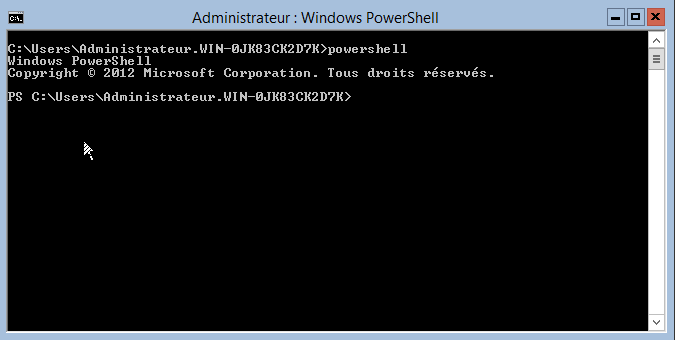
Il nous faut déjà identifier la carte réseau que nous nous voulons configurer.